
mac系统命令,Mac系统命令行入门指南
时间:2024-11-15 来源:网络 人气:
Mac系统命令行入门指南
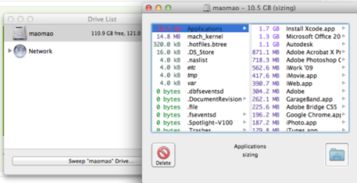
Mac系统以其优雅的用户界面和强大的功能而闻名,而命令行作为系统管理的重要工具,同样在Mac系统中扮演着不可或缺的角色。本文将为您介绍Mac系统命令行的基础知识和常用命令,帮助您快速上手。
1. 打开终端

在Mac系统中,您可以通过以下几种方式打开终端:
点击“应用程序”>“实用工具”>“终端”。
使用快捷键Command + Space打开Spotlight搜索,输入“终端”并回车。
在Finder中,点击“前往”>“前往文件夹”,输入“/Applications/Utilities/Terminal.app”并回车。
2. 基本命令

在终端中,您可以使用以下基本命令来管理文件和目录:
pwd:显示当前工作目录的路径。
ls:列出当前目录下的文件和文件夹。
cd:切换当前工作目录。
mkdir:创建一个新的文件夹。
rmdir:删除一个空文件夹。
cp:复制文件或文件夹。
mv:移动或重命名文件或文件夹。
rm:删除文件或文件夹。
3. 文件权限管理
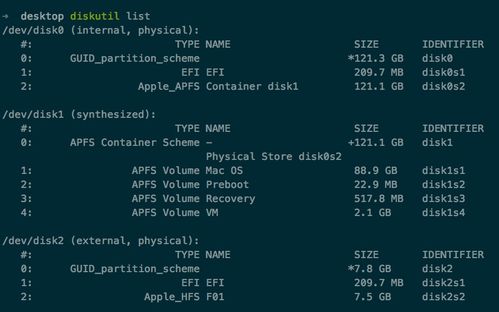
在Mac系统中,文件权限分为读、写、执行三种,您可以使用以下命令来管理文件权限:
chmod:修改文件权限。
chown:修改文件所有者。
chgrp:修改文件所属组。
4. 系统管理命令
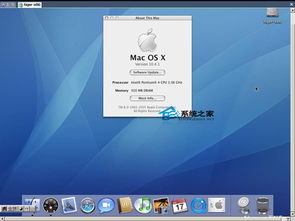
shutdown:关闭系统。
reboot:重启系统。
halt:立即停止系统。
df:显示磁盘空间使用情况。
du:显示文件或目录的磁盘使用情况。
ps:显示当前系统进程。
kill:终止进程。
5. 网络命令

ping:测试网络连接。
traceroute:追踪数据包在网络中的传输路径。
ifconfig:显示网络接口配置信息。
netstat:显示网络连接、路由表、接口统计等信息。
6. 帮助命令
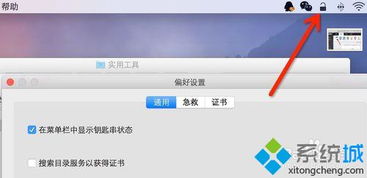
如果您在使用命令时遇到问题,可以使用以下命令获取帮助:
man:显示命令手册页。
info:显示命令信息页。
apropos:搜索命令手册页。
7. 高级技巧

使用Tab键自动补全命令和文件名。
使用Ctrl + C中断命令执行。
使用Ctrl + Z挂起命令,然后使用fg命令恢复。
使用Ctrl + L清屏。
相关推荐
教程资讯
教程资讯排行













